在安装 Adobe 产品时,如果您收到Adobe 正版软件验证失败错误消息,您可以通过以下方法快速解决问题。您可能会在计算机上遇到此问题的原因主要有两个,这里都提到了解决方案。

整个消息是这样说的:
安装失败
Adobe 正版软件验证失败
您尝试安装的产品不是 Adobe 正版软件,似乎是假冒产品。请报告盗版或联系客户支持寻求帮助。
什么原因导致 Adobe 正版软件验证失败错误
如前所述,在尝试安装 Adobe 产品时,您的计算机可能会出现此问题的主要原因有两个。
- Adobe 软件的盗版副本: 这是您的计算机出现此问题的主要原因。由于 Adobe 产品非常昂贵,许多人倾向于使用 Photoshop、Illustrator、After Effects、Premiere Pro 等的盗版副本。盗版,并且在卸载软件时没有删除所有剩余物。
- 安装程序损坏:如果您购买了 Adobe 工具,您可能知道用户需要从 Creative Cloud 官方网站下载可执行文件。它不会下载您软件的完整副本;相反,它会下载一个安装程序。此安装程序需要有效的 Internet 连接才能下载 Photoshop、Illustrator 或其他任何东西的副本。如果您在下载软件副本时遇到互联网问题,您可能会遇到同样的问题。
无论哪种方式,您都可以在短时间内在 Windows 11/10 计算机上解决此问题。
修复 Adobe 正版软件验证失败
要修复 Adobe 正版软件验证失败错误,请按照下列步骤操作:
1]删除所有Adobe
在开始其他步骤之前,删除所有Adobe可能是您可以遵循的最有效的解决方案。当安装程序在安装 Photoshop 或任何其他 Adobe 工具时检测到盗版副本时,会显示这样一条消息。因此,如果您使用的是正版副本并且仍然检测到以前的盗版副本,则必须删除所有剩余部分。为此,您可以使用任何 垃圾文件删除程序, 例如 CCleaner、RegSeeker 等。您还可以使用 卡巴斯基清洁程序 来完成工作。
2]删除现有安装
如果您可以在您的计算机上找到任何 Adobe 产品的旧版本,建议在安装新版本之前删除该安装。即使您已经拥有 Photoshop,但要安装 Lightroom,您也应该删除任何软件的现有安装,然后尝试安装新的 Adobe 产品。
3]结束AGSService.exe任务
AGSService 或 Adobe 正版软件完整性服务负责检测下载的 Adobe 产品安装程序的真实性。但是,如果存在一些内部问题,即使您使用正版版本也会导致此问题,您可以使用任务管理器结束此任务并继续安装。为此,请打开计算机上的任务管理器,在“ 进程” 选项卡中找到 AGSService.exe ,然后单击“ 结束任务” 按钮。
4] 从 Creative Cloud 网站下载安装程序
强烈建议仅从 Creative Cloud 官方网站下载安装程序。许多骗子经常复制此类网站,并允许您下载所需软件的盗版副本。不建议从官方网站以外的任何地方下载任何购买的产品。
5]禁用Adobe正版软件完整性服务
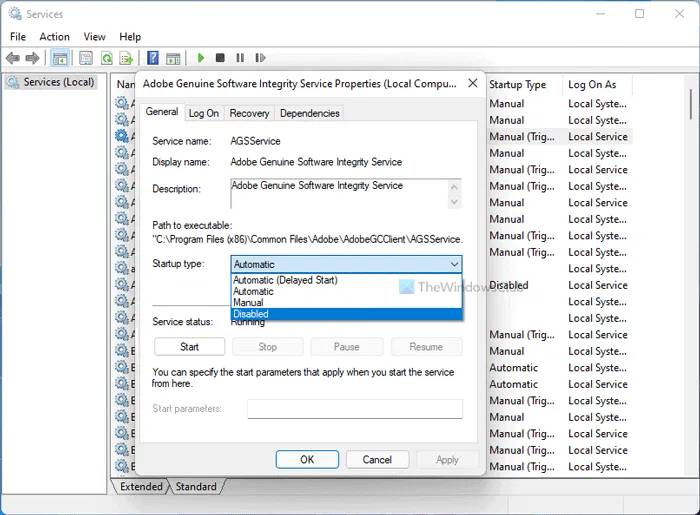
如果一切正常,您可以从Windows 11/10的“服务” 面板禁用 Adobe 正版软件完整性服务 。为此,请执行以下操作:
- 按 Win+S 并键入 services。
- 单击相应的搜索结果。
- 找出 Adobe 正版软件完整性服务 并双击它。
- 从下拉列表中选择 禁用 选项。
- 单击 确定 按钮。
现在检查您是否可以绕过错误。
如何修复 Adobe 正版软件验证失败?
要修复 Adobe 正版软件验证失败,您需要删除所有以前安装程序产品的剩余部分、删除现有安装、结束 AGSService.exe 任务并禁用 Adobe 正版软件完整性服务。此外,切勿从 Creative Cloud 官方网站以外的任何其他地方下载安装程序。
如何摆脱 Adobe 正版软件完整性服务?
只要您使用任何 Adobe 产品的正版副本,就无法摆脱 Adobe 正版软件完整性服务。它在后台运行以验证您的 Adobe 产品副本是正版还是盗版。但是,您可以 使用上述教程从“服务”面板禁用此服务 。
什么是 Adobe 正版验证器?
没有称为 Adobe 正版验证器的特定服务或工具,因为它是一个通用名称。当您尝试安装 Adobe 产品时,安装程序会检测您的许可证并告诉您您的版本是否为正版。此过程称为 Adobe 正版验证器。